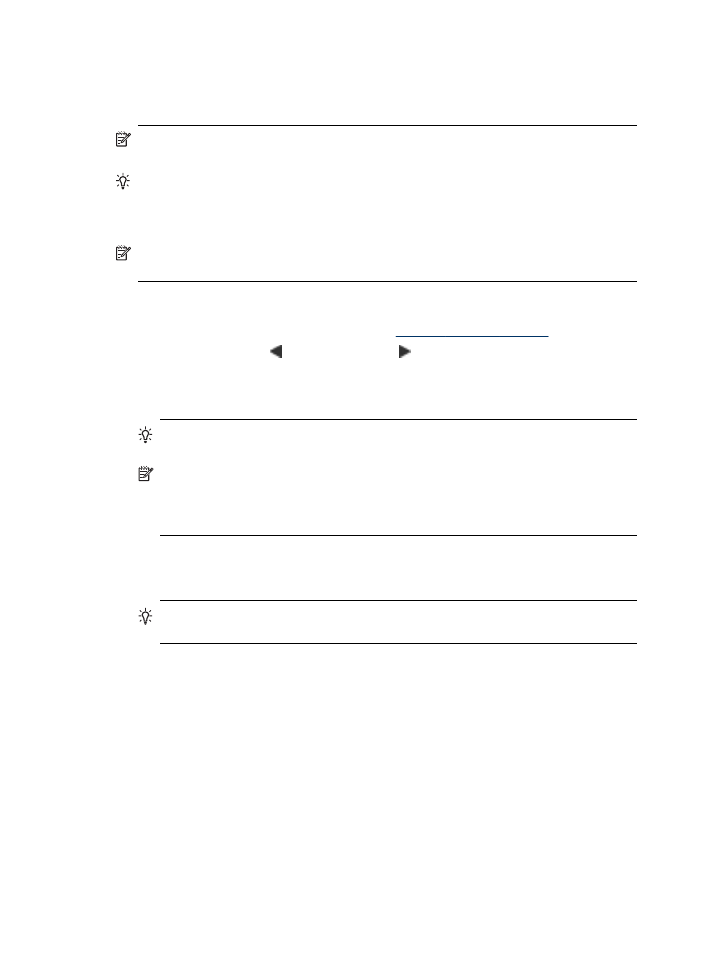
Skicka ett fax manuellt från en telefon
När du skickar ett fax manuellt kan du ringa ett telefonsamtal och tala med mottagaren
innan du skickar faxet. Detta är praktiskt om du vill informera mottagaren om att du
kommer att skicka ett fax innan faxet går iväg. När du skickar ett fax manuellt kan du
höra kopplingstoner, telefonuppmaningar eller andra ljud genom telefonluren. Detta
gör att du enkelt kan använda ett telefonkort för att skicka ett fax.
Beroende på hur mottagarens fax är inställd kan mottagaren svara i telefonen eller så
kan faxen ta emot samtalet. Om en person svarar i telefonen kan du tala med
Kapitel 6
44
Fax
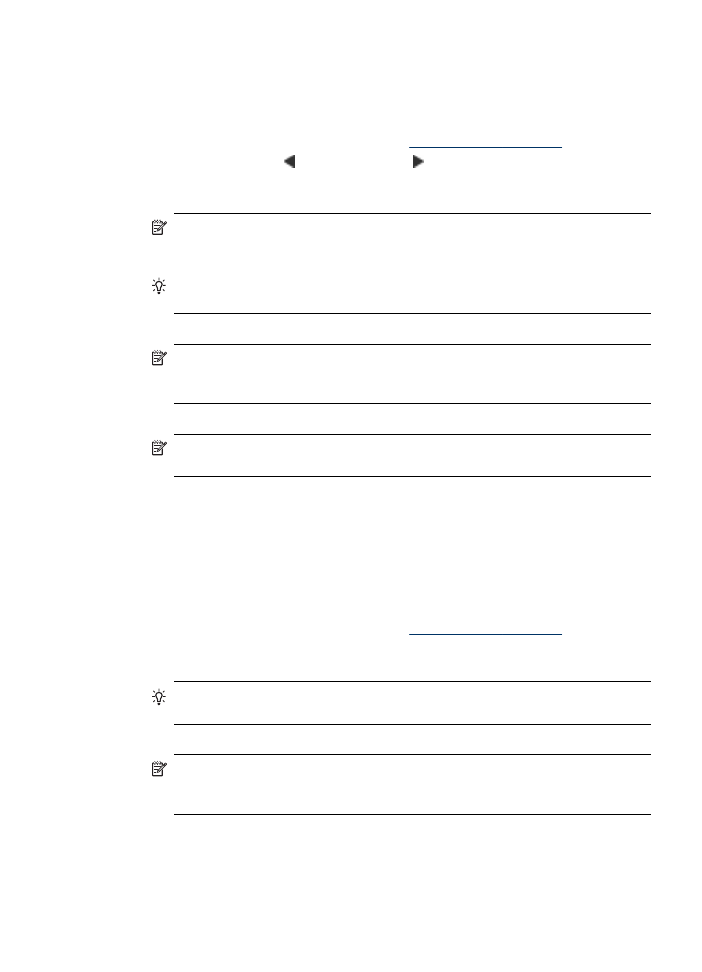
mottagaren innan du skickar faxet. Om en faxapparat besvarar samtalet kan du skicka
faxet direkt till faxapparaten när du hör faxtoner från den mottagande faxapparaten.
Så här skickar du ett fax manuellt från en anknytningstelefon
1. Lägg i dina original. Mer information finns i
Placera original i enheten
.
2. Tryck på vänsterpilen eller på högerpilen för att välja Fax svartvitt eller Fax
färg och tryck sedan på OK.
3. Slå numret med knappsatsen på den telefon som är ansluten till enheten.
Anmärkning Använd inte knappsatsen på enhetens kontrollpanel när du
skickar fax manuellt. Använd istället knappsatsen på telefonen när du slår
mottagarens nummer.
Tips Om du vill växla mellan Fax svartvitt och Fax färg trycker du på
knappen Bakåt.
4. Om mottagaren svarar, kan du prata med honom/henne innan du skickar faxet.
Anmärkning Om en faxapparat besvarar samtalet kommer du att höra
faxtoner från den mottagande faxapparaten. Gå vidare till nästa steg för att
överföra faxet.
5. När du vill skicka faxet trycker du på Start.
Anmärkning Välj Skicka fax om du ombeds göra det, och lägg sedan
originalet i den automatiska dokumentmataren.
Om du talar med mottagaren innan du skickar faxet ska du säga till denne att
trycka på Start på faxapparaten efter att ha hört faxtonerna.
Telefonlinjen är tyst under faxöverföringen. Nu kan du lägga på luren. Om du vill
fortsätta att prata med mottagaren låter du bli att lägga på luren och väntar tills
faxöverföringen är klar.
Så här skickar du ett fax manuellt från en telefon med den anslutna luren (HP
Officejet J4660)
1. Lägg i dina original. Mer information finns i
Placera original i enheten
.
2. Lyft luren till HP All-in-One-enheten och slå numret med knappsatsen på enhetens
kontrollpanel.
Tips Om du vill växla mellan Fax svartvitt och Fax färg trycker du på
knappen Bakåt.
3. Om mottagaren svarar, kan du prata med honom/henne innan du skickar faxet.
Anmärkning Om en faxapparat besvarar samtalet kommer du att höra
faxtoner från den mottagande faxapparaten. Gå vidare till nästa steg för att
överföra faxet.
Skicka ett fax
45
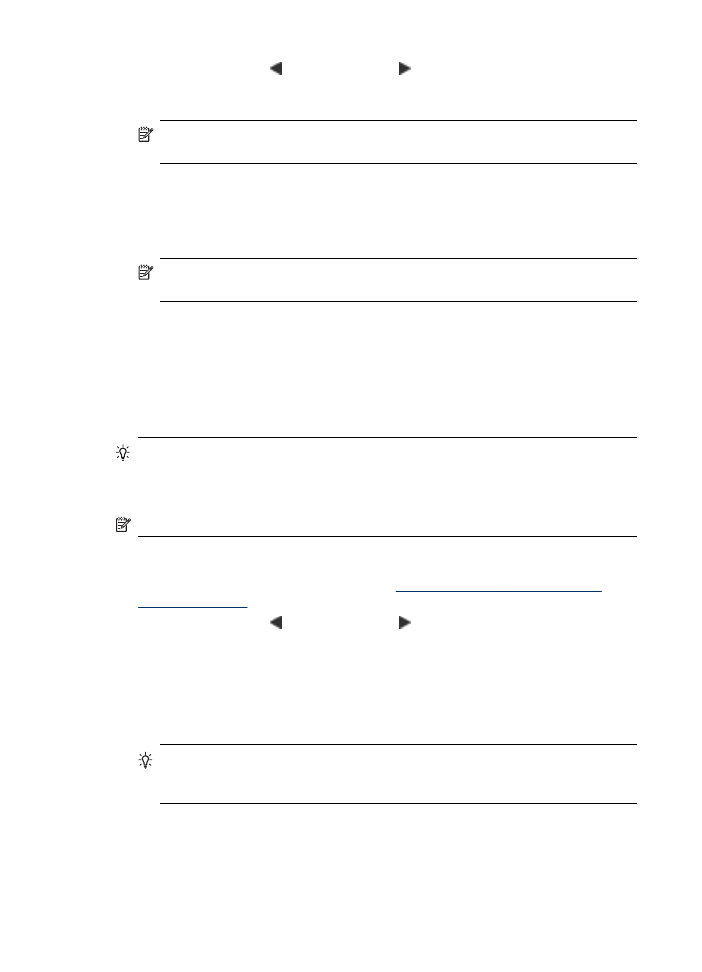
4. Tryck på vänsterpilen eller på högerpilen för att välja Fax svartvitt eller Fax
färg och tryck sedan på OK.
5. När du vill skicka faxet trycker du på Start.
Anmärkning Välj Skicka fax om du ombeds göra det, och tryck sedan på
Start igen.
Om du talar med mottagaren innan du skickar faxet ska du säga till denne att
trycka på Start på faxapparaten efter att ha hört faxtonerna.
Telefonlinjen blir tyst under faxöverföringen. Nu kan du lägga på luren. Om du vill
fortsätta att prata med mottagaren låter du bli att lägga på luren och väntar tills
faxöverföringen är klar.
Anmärkning När du skickar ett fax manuellt med luren på allt-i-ett-produkten
är inte funktionerna för skanna och kopiera tillgängliga.